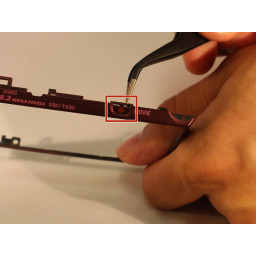Замена стеклянного экрана Lenovo ThinkPad Edge E420s

Шаг 1
Переверните устройство.
Шаг 2
С помощью крестообразной отвертки № 0 удалите восемь винтов M2 × 3 мм возле переднего отверстия и разбросаны по всей нижней части ноутбука.
Удалите три винта M2x3 мм с помощью отвертки Phillips # 00 из основания ноутбука рядом с отверстием.
Шаг 3
Открутите два винта M2 x 3 мм рядом с петлями с помощью крестовой отвертки № 00.
Шаг 4
С помощью крестообразной отвертки № 00 удалите один винт M2 x 3 мм со стороны устройства.
Шаг 5
Удалите винт M3 x 2 мм из отверстия, оставленного жестким диском, с помощью отвертки Phillips # 00.
Шаг 6
Выньте черный и серый провода из-под пластикового язычка с помощью пластикового инструмента для открывания.
Отсоедините черный и серый провода, соединяющие экран и материнскую плату.
Шаг 7
Слегка откиньте крышку, как шарнир.
Потяните крышку прямо от корпуса к основанию ноутбука.
Поднимите крышку вверх и от устройства, чтобы снять ее.
Шаг 8
Переверните устройство.
Откройте устройство как обычно.
Шаг 9
Вытяните покрытый тканью провод, соединяющий экран с материнской платой под охлаждающим вентилятором.
Шаг 10
Используйте прозрачную вкладку, чтобы вытащить жесткий диск из устройства.
Шаг 11
Вставьте пластиковый инструмент открытия между верхней и нижней половинами нижнего регистра.
Медленно поднимите конец открывающего инструмента, пока корпус не отделится.
Шаг 12
Поднимите экран от устройства.
Шаг 13
Чтобы заменить жесткий диск, удалите четыре винта с цилиндрической головкой M2 × 4 мм по бокам корпуса жесткого диска с помощью отвертки Phillips # 00.
Выдвиньте старый жесткий диск прямо наружу.
Шаг 14
Поднимите верхнюю половину корпуса медленно.
Шаг 15
Найдите и отсоедините 4 ленточных провода от верхнего корпуса.
Найдите и отсоедините два дополнительных соединительных провода.
Шаг 16
Поднимите незакрепленный футляр от устройства и отведите его в сторону.
Комментарии
Пока еще нет ниодного комментария, оставьте комментарий первым!
Также вас могут заинтересовать
Вам могут помочь


Лаборатория ремонта